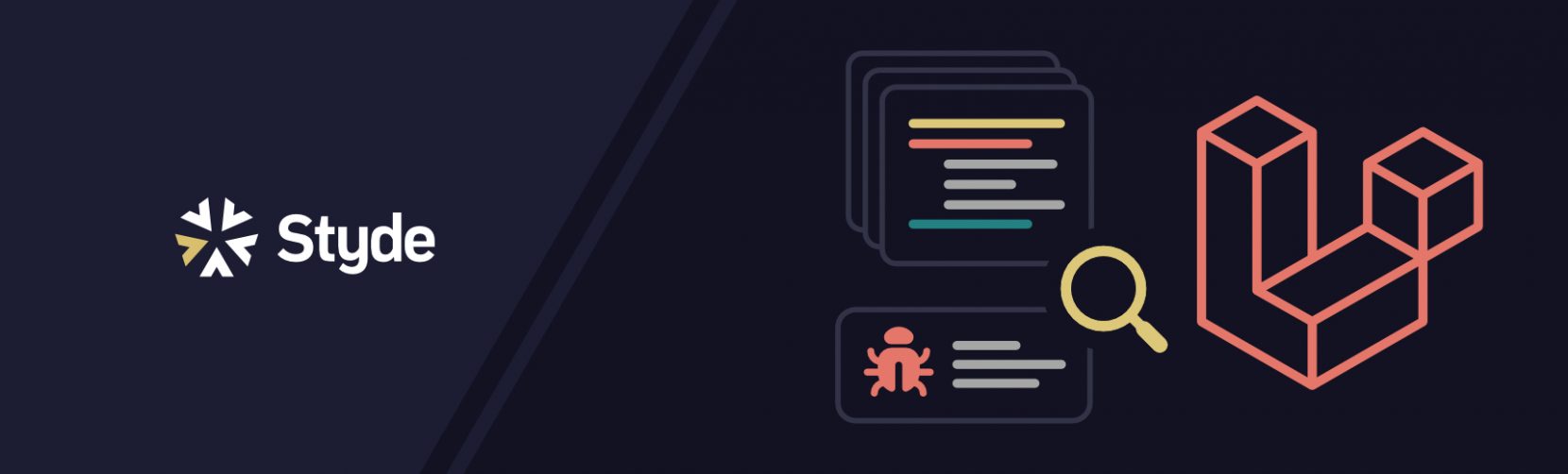En este videotutorial aprenderás cómo instalar extensiones de Ignition para realizar tareas adicionales como modificar código directamente desde el navegador o ejecutar comandos con Tinker.
Al momento de preparar esta lección Ignition tiene tan solo un par de semanas de haber sido lanzado, sin embargo si visitas su sitio web encontrarás al menos 6 extensiones.
Extensiones de Ignition
Ignition cuenta con 2 tipos de extensiones:
- First Party Extensions: son las extensiones agregadas por el mismo equipo de Ignition. Puedes revisar en la documentación el listado de las disponibles pero al momento de grabar este video existen 3:
- Ignition Code Editor: este paquete nos permite editar el código que vemos en el «Stack Trace» directamente desde el navegador. Instálalo con:
composer require facade/ignition-code-editor --dev - Ignition Tinker Tab: nos permite utilizar Tinker directamente desde el navegador. Vamos a instalarlo con
composer require facade/ignition-tinker-tab --dev - Ignition Self Diagnosis: agrega una nueva pestaña donde se realizan una serie de «diagnósticos comunes» a nuestra aplicación, para comprobar que estamos usando la versión correcta de PHP, todas las migraciones han sido ejecutadas, etc. Instálalo con:
composer require facade/ignition-self-diagnosis --dev
- Ignition Code Editor: este paquete nos permite editar el código que vemos en el «Stack Trace» directamente desde el navegador. Instálalo con:
- Third Party Extensions: estas son extensiones creadas por la comunidad y tú también puedes crear una extensión para Ignition, se encuentran listadas en su documentación. Veamos un par de ellas:
- Ignition StackOverflow: la extensión favorita de todo programador, te lleva directamente a StackOverflow donde puedes buscar el error y copiar/pegar posibles soluciones hasta que alguna funcione sorpresivamente. Instálalo con:
composer require astrotomic/ignition-stackoverflow --dev - Ignition Migrations: nos permite ver y administrar migraciones desde una nueva pestaña.
composer require mazedlx/ignition-migrations
- Ignition StackOverflow: la extensión favorita de todo programador, te lleva directamente a StackOverflow donde puedes buscar el error y copiar/pegar posibles soluciones hasta que alguna funcione sorpresivamente. Instálalo con:
Cada una de estas extensiones cuenta con documentación, diferentes opciones de configuración y por supuesto el código fuente está disponible en GitHub. Siéntete libre de explorar un poco más antes de pasar a la próxima lección.
Desactivar la opción de compartir
Por medidas de seguridad te recomendamos desactivar la opción para compartir errores en:
<?php
// config/ignition.php
return [
//...
'enable_share_button' => false,
//...
];
Regístrate hoy en Styde y obtén acceso a todo nuestro contenido.
Lección anterior Ignition: la nueva página de error de Laravel Lección siguiente Crear soluciones automáticas a problemas en Laravel con Ignition